Cómo evitar que un brower provoque redireccionamientos no deseados
![]() Escrito por Tomas Meskauskas el
Escrito por Tomas Meskauskas el
¿Qué es el virus de redirección de Microsoft Edge?
"Virus de redirección de Microsoft Edge" es un nombre genérico para aplicaciones no deseadas diseñadas para cambiar la configuración de los navegadores Microsoft Edge con la intención de secuestrarlos. Las aplicaciones de este tipo se clasifican como secuestradores de navegadores. Normalmente, se distribuyen y promocionan utilizando métodos engañosos para engañar a los usuarios y conseguir que las descarguen e instalen/añadan.
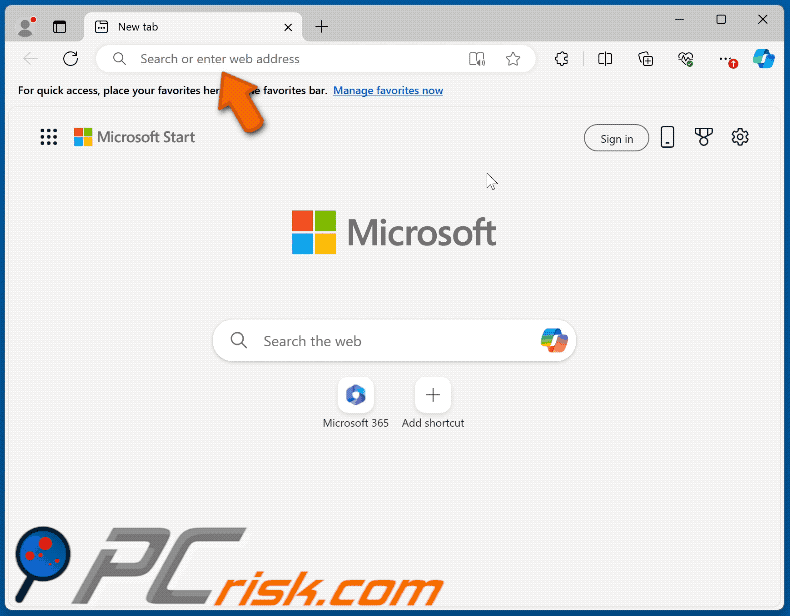
Más información sobre los secuestradores de navegadores
Una vez añadidos o instalados, los secuestradores de navegador cambian el motor de búsqueda predeterminado, la página de inicio y (o) la página de nueva pestaña. Cambian sus URL a una dirección específica, normalmente un motor de búsqueda falso o poco fiable. Un ejemplo de motor de búsqueda falso es findflarex.com. Normalmente, los usuarios se ven obligados a utilizar un motor de búsqueda sospechoso hasta que se elimina el secuestrador de navegadores.
Vale la pena señalar que Microsoft Edge no es el único navegador atacado por los secuestradores de navegadores. Otros navegadores como Chrome, Firefox y Safari también pueden ser secuestrados (tanto en sistemas Windows como macOS). La mayoría de los secuestradores de navegadores realizan las mismas modificaciones en los navegadores.
También es importante mencionar que algunos secuestradores de navegadores (por ejemplo, FindQuest) dirigidos al navegador Microsoft Edge pueden activar la función "Administrado por su organización". En la mayoría de los casos, esta función es utilizada por empresas, organizaciones u otras entidades para aplicar configuraciones específicas, como ajustes de seguridad, extensiones, página de inicio y restricciones de contenido.
Sin embargo, las extensiones maliciosas (incluidos los secuestradores de navegadores) pueden hacer un mal uso de esta función para restringir el acceso del usuario a la configuración, instalar/añadir extensiones no deseadas y manipular el comportamiento del navegador con fines maliciosos. Esto podría provocar problemas de privacidad y seguridad, entre otros.
Además, los secuestradores de navegadores pueden ser capaces de recopilar diversos datos del usuario, como el historial de navegación, las consultas de búsqueda y los sitios web visitados. También pueden recopilar información personal como direcciones IP, detalles de geolocalización e incluso datos confidenciales. Estos datos suelen utilizarse para publicidad dirigida, venderse a terceros o explotarse para actividades maliciosas.
| Nombre | secuestrador del navegador Microsoft Edge |
| Tipo de amenaza | Secuestrador de navegador, Redirección, Secuestrador de búsqueda, Barra de herramientas, Nueva pestaña no deseada |
| Configuración del navegador afectada | Página de inicio, URL de la nueva pestaña, motor de búsqueda predeterminado |
| Síntomas | Configuración del navegador de Internet manipulada (página de inicio, motor de búsqueda de Internet predeterminado, configuración de la nueva pestaña). Los usuarios se ven obligados a visitar el sitio web del secuestrador y buscar en Internet utilizando sus motores de búsqueda. |
| Métodos de distribución | Anuncios emergentes engañosos, instaladores de software gratuito (bundling), sitios web dudosos y canales similares. |
| Daños | Rastreo del navegador de Internet (posibles problemas de privacidad), visualización de anuncios no deseados, redireccionamientos a sitios web dudosos. |
| Eliminación de Malware | Para eliminar posibles infecciones de malware, escanee su computadora con un software antivirus legítimo. Nuestros investigadores de seguridad recomiendan usar Combo Cleaner. |
Conclusión
La mayoría de los secuestradores de navegadores funcionan de forma similar: modifican la configuración de los navegadores web para visitar direcciones específicas. La mayoría de los secuestradores de navegadores se promocionan como herramientas útiles que pueden mejorar la experiencia de navegación y (o) proporcionar otros beneficios. Sin embargo, a menudo son inútiles y hasta dañinos.
Algunos ejemplos de secuestradores de navegadores son Searchisty, MagnaEngine y My Horoscope Pro.
¿Cómo se instaló un secuestrador de navegador en mi ordenador?
Los secuestradores de navegadores se distribuyen de varias formas. Uno de ellos es incluirlos en programas gratuitos o instaladores de software sospechosos. A menudo, los usuarios se saltan los pasos sin analizar los instaladores y dejan la configuración predeterminada durante las instalaciones, lo que puede dar lugar a instalaciones involuntarias de aplicaciones no deseadas incluidas en el software descargado.
El uso de redes P2P, tiendas de aplicaciones de terceros, páginas no oficiales, descargadores de terceros y fuentes similares para las descargas también puede conducir al secuestro del navegador. Además, los secuestradores de navegadores pueden infiltrarse en los navegadores a través de anuncios engañosos, advertencias falsas, otras ventanas emergentes en sitios web poco fiables y notificaciones de sitios dudosos.
¿Cómo evitar la instalación de secuestradores de navegadores?
Utilice siempre fuentes fiables, como sitios web oficiales y tiendas de aplicaciones, para descargar software. Al instalar, busque opciones "Avanzadas", "Personalizadas" o similares y rechace cualquier software adicional o no deseado. No interactúe con anuncios sospechosos, ventanas emergentes ni enlaces de descarga de sitios web dudosos.
Mantenga actualizados el sistema operativo y el software, y utilice programas antivirus de confianza para eliminar posibles amenazas. Si su ordenador ya está infectado con secuestradores de navegador, le recomendamos que ejecute un análisis con Combo Cleaner para eliminarlos automáticamente.
Aparición de un navegador Microsoft Edge con una extensión secuestradora de navegadores que abusa de la función "Gestionado por su organización":
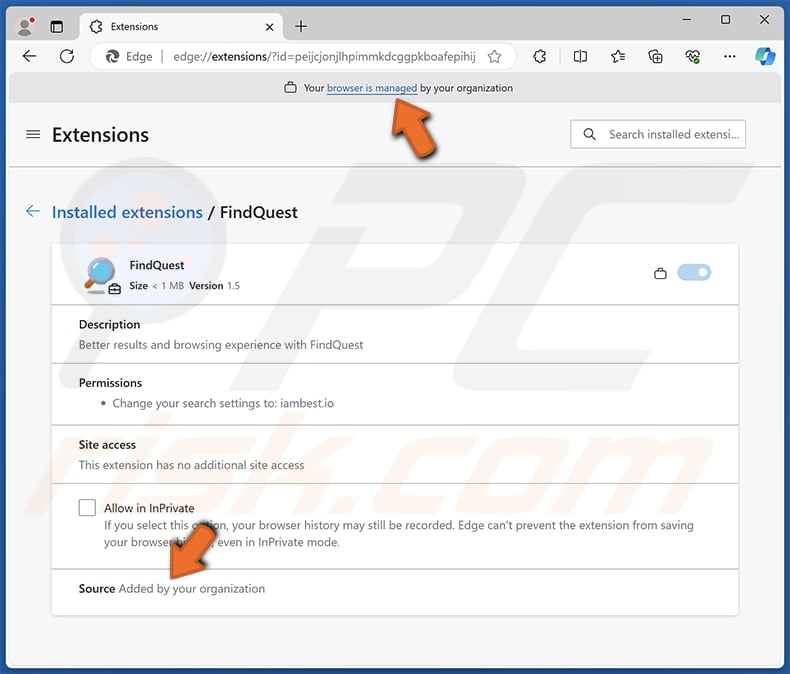
Ejemplos de mensajes emergentes falsos/engañosos que promocionan secuestradores de navegadores:
Eliminación automática instantánea de malware:
La eliminación manual de amenazas puede ser un proceso largo y complicado que requiere conocimientos informáticos avanzados. Combo Cleaner es una herramienta profesional para eliminar malware de forma automática, que está recomendado para eliminar malware. Descárguelo haciendo clic en el siguiente botón:
▼ DESCARGAR Combo Cleaner
El detector gratuito verifica si su equipo está infectado. Para usar el producto con todas las funciones, debe comprar una licencia para Combo Cleaner. 7 días de prueba gratuita limitada disponible. Combo Cleaner es propiedad y está operado por Rcs Lt, la empresa matriz de PCRisk. Leer más. Si decide descargar este programa, quiere decir que usted está conforme con nuestra Política de privacidad y Condiciones de uso.
Menú rápido:
- ¿Qué es el virus Microsoft Edge Redirect?
- PASO 1. Desinstale las aplicaciones no deseadas utilizando el Panel de Control.
- PASO 2. Elimine un secuestrador de navegador de Google Chrome.
- PASO 3. Elimine la página de inicio no deseada y el motor de búsqueda predeterminado de Mozilla Firefox.
- PASO 4. Elimine las redirecciones no deseadas de Safari.
- PASO 5. Elimine los complementos no deseados de Microsoft Edge.
Eliminación de software no deseado:
Usuarios de Windows 10:

Haga clic con el botón derecho en la esquina inferior izquierda de la pantalla, en el Menú de acceso rápido, seleccione Panel de control. En la nueva ventana, elija Desinstalar un programa.
Usuarios de Windows 7:

Haga clic en Inicio (El "logo de Windows" en la esquina inferior izquierda de su escritorio), elija Panel de control. Localice la opción Programas y características y haga clic en Desinstalar un programa.
Usuarios de macOS (OSX):

Haga clic Finder, en la nueva ventana, seleccione Aplicaciones. Arrastre la app desde la carpeta Aplicaciones hasta la papelera (ubicada en su Dock). Seguidamente, haga clic derecho sobre el icono de la papelera y seleccione Vaciar papelera.
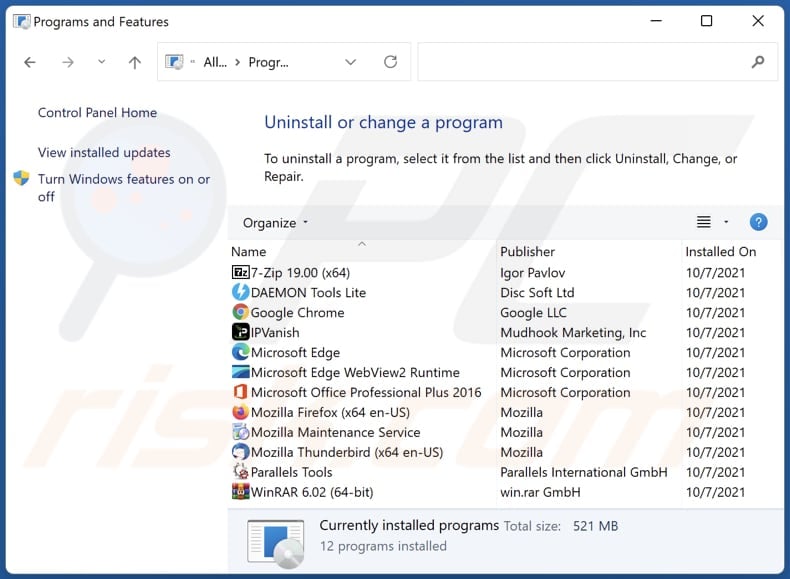
En la ventana de desinstalación de programas: busque cualquier aplicación sospechosa instalada recientemente, seleccione estas entradas y haga clic en "Desinstalar" o "Suprimir".
Tras desinstalar las aplicaciones potencialmente no deseadas (que provocan los redireccionamientos del navegador al sitio web de Microsoft Edge Redirect Virus), analice su ordenador en busca de componentes restantes no deseados. Para ello, utilice el software de eliminación de programas maliciosos recomendado.
Eliminación de software no deseado de los navegadores de Internet:
Vídeo que muestra cómo eliminar las redirecciones del navegador:
 Eliminar extensiones maliciosas de Google Chrome:
Eliminar extensiones maliciosas de Google Chrome:
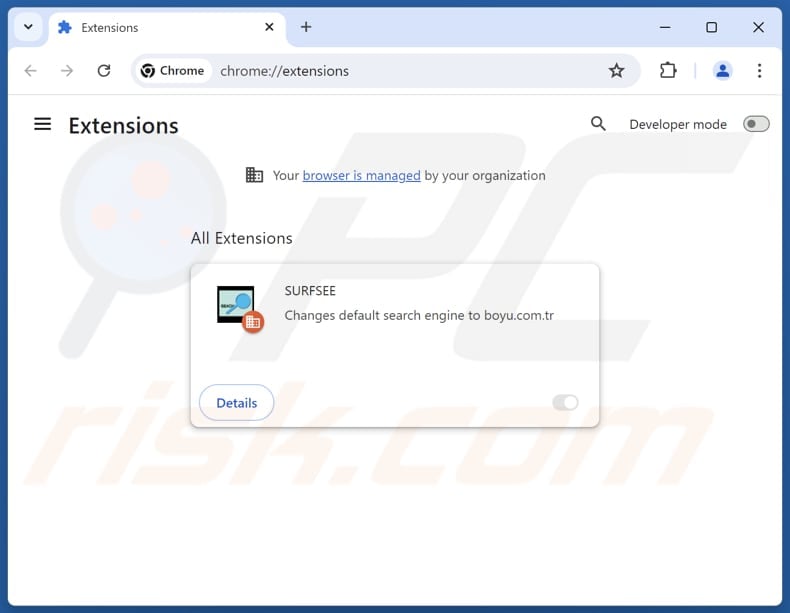
Haga clic en el icono de menú de Chrome ![]() (en la esquina superior derecha de Google Chrome), seleccione "Extensiones" y haga clic en "Administrar extensiones". Localiza todas las extensiones sospechosas instaladas recientemente, selecciona estas entradas y haz clic en "Eliminar".
(en la esquina superior derecha de Google Chrome), seleccione "Extensiones" y haga clic en "Administrar extensiones". Localiza todas las extensiones sospechosas instaladas recientemente, selecciona estas entradas y haz clic en "Eliminar".
Cambia tu página de inicio:
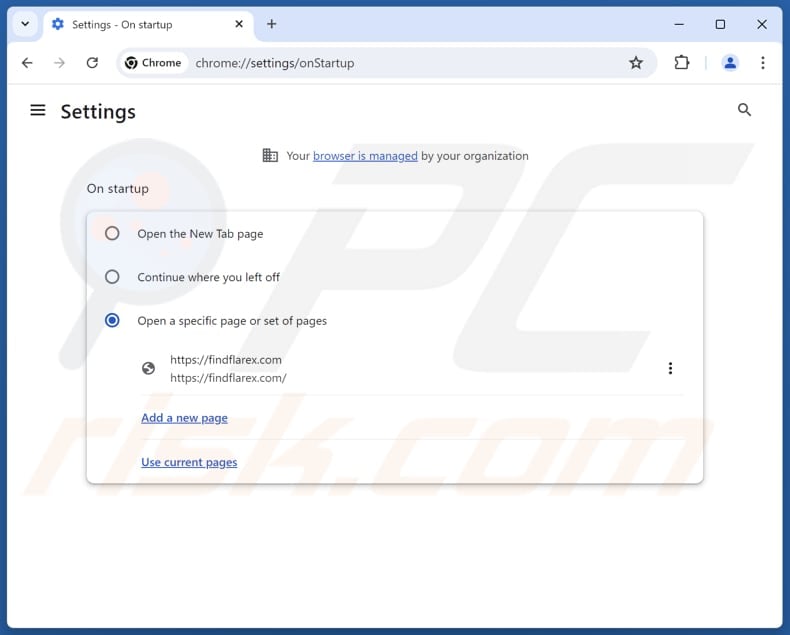
Haga clic en el icono de menú de Chrome ![]() (en la esquina superior derecha de Google Chrome), seleccione "Configuración". En la sección "Al iniciar", deshabilite la extensión maliciosa (si está presente), busque una URL secuestradora del navegador debajo de la opción "Abrir una página específica o un conjunto de páginas". Si está presente, haga clic en el icono de los tres puntos verticales y seleccione "Eliminar".
(en la esquina superior derecha de Google Chrome), seleccione "Configuración". En la sección "Al iniciar", deshabilite la extensión maliciosa (si está presente), busque una URL secuestradora del navegador debajo de la opción "Abrir una página específica o un conjunto de páginas". Si está presente, haga clic en el icono de los tres puntos verticales y seleccione "Eliminar".
Cambie su motor de búsqueda predeterminado:
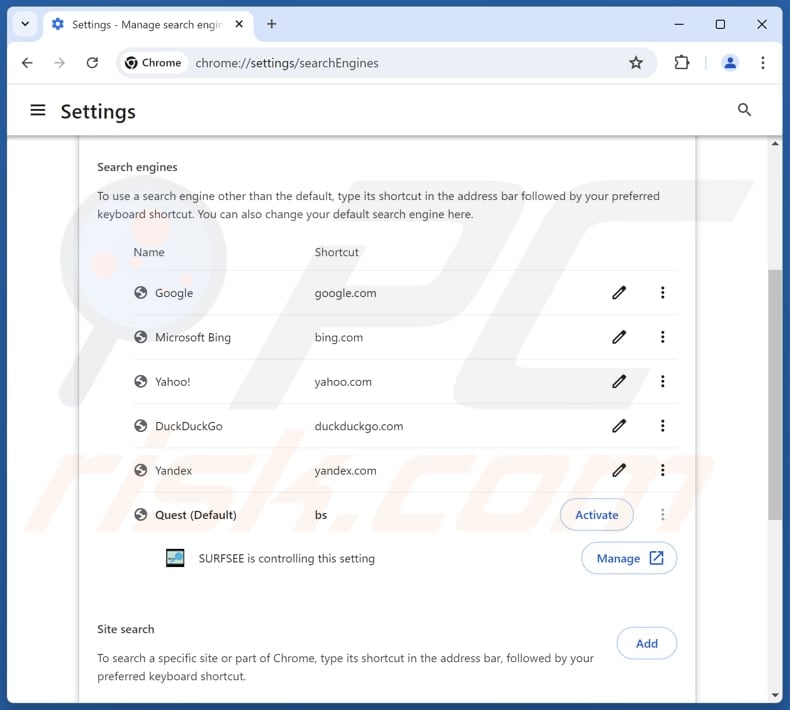
Para cambiar tu motor de búsqueda predeterminado en Google Chrome: Haga clic en el icono de menú de Chrome ![]() (en la esquina superior derecha de Google Chrome), seleccione "Configuración", en la sección "Motor de búsqueda", haga clic en "Administrar motores de búsqueda...", en la lista abierta busque la URL de un secuestrador del navegador, cuando se encuentre haga clic en los tres puntos verticales cerca de esta URL y seleccione "Eliminar".
(en la esquina superior derecha de Google Chrome), seleccione "Configuración", en la sección "Motor de búsqueda", haga clic en "Administrar motores de búsqueda...", en la lista abierta busque la URL de un secuestrador del navegador, cuando se encuentre haga clic en los tres puntos verticales cerca de esta URL y seleccione "Eliminar".
- Si sigues teniendo problemas con las redirecciones del navegador y los anuncios no deseados - Restablece Google Chrome.
Método opcional:
Si sigue teniendo problemas para eliminar secuestrador del navegador microsoft edge, restablezca la configuración predeterminada del navegador Google Chrome. Haga clic en el icono de menú en Chrome ![]() (parte superior derecha de Google Chrome) y seleccione Configuración. Diríjase a la parte inferior de la pantalla. Haga clic en el enlace Configuración avanzada.
(parte superior derecha de Google Chrome) y seleccione Configuración. Diríjase a la parte inferior de la pantalla. Haga clic en el enlace Configuración avanzada.

De nuevo, utilice la barra de desplazamiento para ir a la parte inferior de la pantalla y haga clic en el botón Restablecer (Restaura los valores predeterminados originales de la configuración).

En la nueva ventana, confirme que quiere restablecer la configuración predeterminada de Google Chrome haciendo clic en el botón Restablecer.

 Elimine los complementos maliciosos de Mozilla Firefox:
Elimine los complementos maliciosos de Mozilla Firefox:
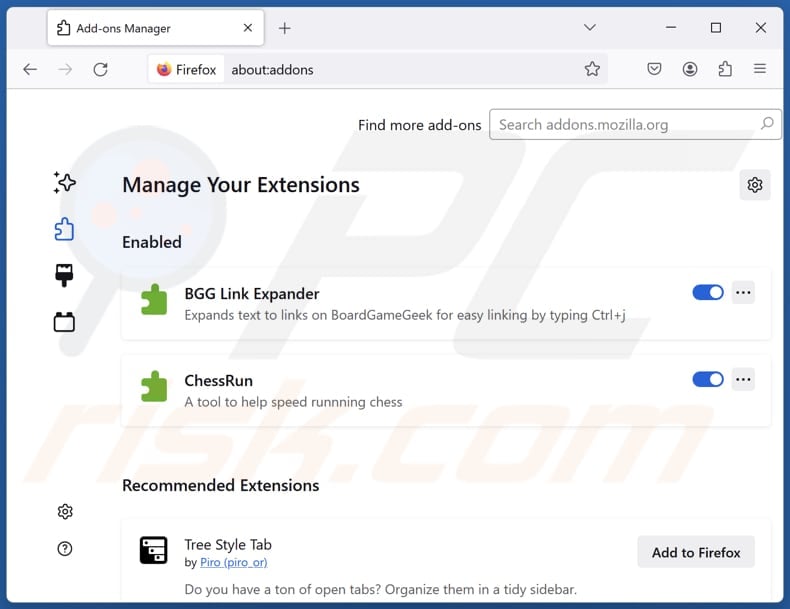
Haga clic en el menú de Firefox ![]() (en la esquina superior derecha de la ventana principal), seleccione "Complementos y temas". Haz clic en "Extensiones", en la ventana abierta localiza todas las extensiones sospechosas instaladas recientemente, haz clic en los tres puntos y luego en "Eliminar".
(en la esquina superior derecha de la ventana principal), seleccione "Complementos y temas". Haz clic en "Extensiones", en la ventana abierta localiza todas las extensiones sospechosas instaladas recientemente, haz clic en los tres puntos y luego en "Eliminar".
Cambia tu página de inicio:
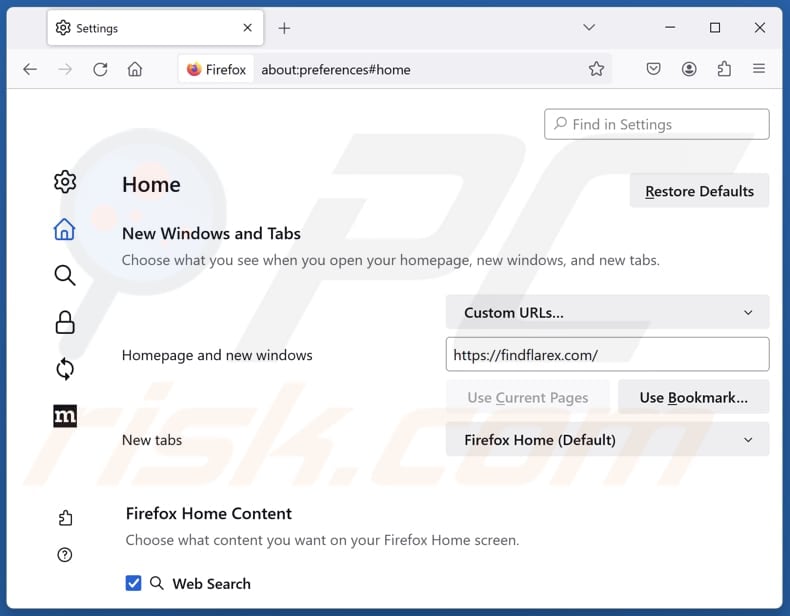
Para restablecer su página de inicio, haga clic en el menú de Firefox ![]() (en la esquina superior derecha de la ventana principal), luego seleccione "Configuración", en la ventana abierta desactive la extensión maliciosa (si está presente), elimine la URL de un secuestrador del navegador e introduzca su dominio preferido, que se abrirá cada vez que inicie Mozilla Firefox.
(en la esquina superior derecha de la ventana principal), luego seleccione "Configuración", en la ventana abierta desactive la extensión maliciosa (si está presente), elimine la URL de un secuestrador del navegador e introduzca su dominio preferido, que se abrirá cada vez que inicie Mozilla Firefox.
Cambia tu motor de búsqueda predeterminado:

En la barra de direcciones URL, escriba "about:config" y pulse Intro. Haga clic en "Aceptar el riesgo y continuar".
En el filtro de búsqueda de la parte superior, escriba: "extensionControlled". Establezca ambos resultados en "false" haciendo doble clic en cada entrada o pulsando el botón ![]() .
.
Método opcional:
Los usuarios con problemas para eliminar de secuestrador del navegador microsoft edge pueden restablecer la configuración de Mozilla Firefox.
Abra Mozilla Firefox; en la esquina superior derecha de la ventana principal, haga clic en el menú de Firefox ![]() ; en el menú desplegado, pulse sobre el icono Abrir menú de ayuda
; en el menú desplegado, pulse sobre el icono Abrir menú de ayuda ![]()

Seleccione Información para solucionar problemas.

En la nueva pantalla, haga clic en el botón Restablecer Firefox.

En la nueva ventana, confirme que desea restablecer la configuración predeterminada de Mozilla Firefox haciendo clic en el botón Restablecer.

 Eliminar extensiones maliciosas en Safari:
Eliminar extensiones maliciosas en Safari:

Cerciórese de que su navegador Safari está activo y pulse sobre el menú Safari. Luego, seleccione Preferencias…

En la ventana de preferencias, seleccione la pestaña Extensiones. Localice aquellas extensiones instaladas recientemente que parezcan sospechosas y desinstálelas.

En la ventana de preferencias, seleccione la pestaña General y cerciórese de que su página de inicio es una URL que ha elegido usted. Si un secuestrador de navegadores la ha cambiado, modifíquela.

En la ventana de preferencias, seleccione la pestaña de búsqueda y asegúrese de que su buscador preferido está configurado como predeterminado.
Método opcional:
Asegúrese de que su navegador Safari está activo y haga clic en el menú Safari. Seleccione Borrar historial y datos de sitios webs del menú desplegable.

En el cuadro de diálogo que se ha abierto, seleccione Todo el historial y pulse el botón Borrar historial.

 Elimine las extensiones maliciosas de Microsoft Edge:
Elimine las extensiones maliciosas de Microsoft Edge:

Haga clic en el ícono de menú de Edge ![]() (en la esquina superior derecha de Microsoft Edge), seleccione "Extensiones". Localice los complementos de navegador sospechosos recientemente instalados y elimínelos.
(en la esquina superior derecha de Microsoft Edge), seleccione "Extensiones". Localice los complementos de navegador sospechosos recientemente instalados y elimínelos.
Cambie su página de inicio y la configuración de nueva pestaña:

Haga clic en el ícono de menú de Edge ![]() (en la esquina superior derecha de Microsoft Edge), seleccione "Configuración". En la sección "Al iniciar", busque el nombre del secuestrador del navegador y haga clic en "Desactivar".
(en la esquina superior derecha de Microsoft Edge), seleccione "Configuración". En la sección "Al iniciar", busque el nombre del secuestrador del navegador y haga clic en "Desactivar".
Cambie su motor de búsqueda predeterminado de Internet:

Para cambiar su motor de búsqueda predeterminado en Microsoft Edge: haga clic en el ícono del menú de Edge ![]() (en la esquina superior derecha de Microsoft Edge), seleccione "Privacidad y servicios", desplácese hasta la parte inferior de la página y seleccione "Barra de dirección". En la sección "Motores de búsqueda utilizados en la barra de direcciones", busque el nombre del motor de búsqueda de Internet no deseado, cuando lo encuentre, haga clic en el botón "Desactivar" cerca de él. Alternativamente, puede hacer clic en "Administrar motores de búsqueda", en el menú abierto busque motores de búsqueda de Internet no deseados. Haga clic en el icono del rompecabezas
(en la esquina superior derecha de Microsoft Edge), seleccione "Privacidad y servicios", desplácese hasta la parte inferior de la página y seleccione "Barra de dirección". En la sección "Motores de búsqueda utilizados en la barra de direcciones", busque el nombre del motor de búsqueda de Internet no deseado, cuando lo encuentre, haga clic en el botón "Desactivar" cerca de él. Alternativamente, puede hacer clic en "Administrar motores de búsqueda", en el menú abierto busque motores de búsqueda de Internet no deseados. Haga clic en el icono del rompecabezas ![]() cerca de él y seleccione "Desactivar".
cerca de él y seleccione "Desactivar".
Método opcional:
Si continúa teniendo problemas con la eliminación de secuestrador del navegador microsoft edge, restablezca la configuración del navegador Microsoft Edge. Haga clic en el ícono de menú de Edge ![]() (en la esquina superior derecha de Microsoft Edge) y seleccione Configuración.
(en la esquina superior derecha de Microsoft Edge) y seleccione Configuración.

En el menú de configuración abierto, seleccione Restablecer configuración.

Seleccione Restaurar configuración a sus valores predeterminados. En la ventana abierta, confirme que desea restablecer la configuración predeterminada de Microsoft Edge haciendo clic en el botón Restablecer.

- Si esto no ayudó, siga estas instrucciones que explican cómo restablecer el navegador Microsoft Edge.
Resumen:
 Un secuestrador de navegadores es un tipo de software publicitario que modifica la configuración de los navegadores, ya que cambia la página de inicio y motor de búsqueda predeterminado por un sitio web no deseado. Muy frecuentemente, este tipo de software publicitario se introduce en el sistema operativo del usuario a través de las descargas de programas gratuitos. Si su descarga está gestionada por un cliente de descargas, asegúrese de descartar la instalación de barras de herramientas o aplicaciones promocionadas que pretendan cambiar la página de inicio y motor de búsqueda predeterminados.
Un secuestrador de navegadores es un tipo de software publicitario que modifica la configuración de los navegadores, ya que cambia la página de inicio y motor de búsqueda predeterminado por un sitio web no deseado. Muy frecuentemente, este tipo de software publicitario se introduce en el sistema operativo del usuario a través de las descargas de programas gratuitos. Si su descarga está gestionada por un cliente de descargas, asegúrese de descartar la instalación de barras de herramientas o aplicaciones promocionadas que pretendan cambiar la página de inicio y motor de búsqueda predeterminados.
Ayuda para la desinfección:
Si se encuentra con problemas al intentar eliminar secuestrador del navegador microsoft edge de sus navegadores, por favor pida ayuda en nuestro foro de eliminación de programas maliciosos.
Publique un comentario:
Si dispone de más información sobre secuestrador del navegador microsoft edge o sobre la forma de eliminarlo, por favor comparta su conocimiento en la sección de comentarios de abajo.
Fuente: https://www.pcrisk.com/removal-guides/30433-microsoft-edge-redirect-virus
Preguntas más frecuentes (FAQ)
¿Cuál es el objetivo de obligar a los usuarios a visitar un motor de búsqueda falso?
El propósito de obligar a los usuarios a visitar un motor de búsqueda falso es aumentar el tráfico del sitio web, lo que puede aumentar los ingresos a través de ciertos métodos.
¿Es una amenaza para mi privacidad visitar un falso motor de búsqueda?
Visitar y utilizar buscadores falsos puede exponer a los usuarios a contenidos maliciosos y comprometer su seguridad y privacidad. Además, los motores de búsqueda falsos pueden estar diseñados para recopilar información.
¿Cómo se infiltró un secuestrador del navegador en mi ordenador?
Los secuestradores de navegadores se distribuyen a través de instaladores de programas gratuitos y paquetes de software sospechosos. También se propagan a través de redes P2P, tiendas de aplicaciones de terceros, sitios web no oficiales y anuncios engañosos o ventanas emergentes en sitios poco fiables.
¿Me ayudará Combo Cleaner a eliminar un secuestrador de navegadores?
Sí, Combo Cleaner elimina las aplicaciones secuestradoras de navegadores de los ordenadores. Cabe mencionar que la eliminación manual no siempre es suficiente, especialmente con varios secuestradores capaces de reinstalarse entre sí. Cuando hay varios secuestradores de navegadores, los usuarios deben eliminarlos todos a la vez.





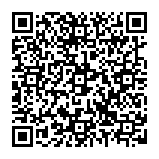
▼ Mostrar discusión.